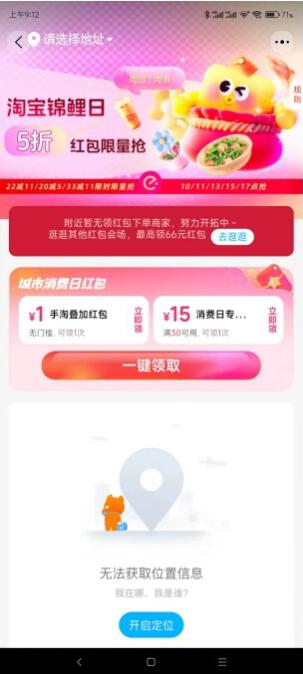压缩包密码输入错误或压缩包损坏 有效的压缩包解密方法
淘宝搜:【天降红包222】领超级红包,京东搜:【天降红包222】
淘宝互助,淘宝双11微信互助群关注公众号 【淘姐妹】
压缩包解密方法介绍
在日常生活中,我们经常会遇到需要解密压缩包的情况,比如下载了一些加密的压缩文件,或者收到了朋友发来的加密压缩包。那么,如何解密这些压缩包呢?下面就为大家介绍几种常见的压缩包解密方法。
1. 使用压缩软件自带的解密功能
很多压缩软件都自带解密功能,比如WinRAR、7-Zip等。当你双击加密的压缩包时,这些软件会自动弹出密码输入框,让你输入正确的密码进行解密。如果你不知道密码,那么就只能尝试其他方法了。
2. 使用密码破解工具
如果你不知道密码,但又非常想打开这个压缩包,那么可以尝试使用密码破解工具。这类工具可以通过暴力破解、字典攻击等方式,尝试所有可能的密码组合,直到找到正确的密码为止。常见的密码破解工具有:John the Ripper、Hashcat等。
需要注意的是,密码破解工具需要耗费大量的时间和计算资源,而且并不能保证一定能找到正确的密码。因此,如果你没有足够的时间和计算资源,或者对密码破解技术不是很熟悉,那么不建议使用这种方法。
3. 在线解密工具
除了本地安装的密码破解工具,还有一些在线解密工具可以帮助你解密压缩包。这类工具通常需要你上传加密的压缩包,然后等待它们自动解密。常见的在线解密工具有:OnlineHashCrack、CrackStation等。
需要注意的是,使用在线解密工具需要上传你的压缩包,存在一定的隐私风险。而且,这些工具的解密速度也比较慢,可能需要等待较长时间才能得到结果。
4. 请教压缩包的发送者
如果你收到的加密压缩包是朋友或同事发来的,那么可以直接请教他们密码是什么。这种方法最为简单直接,而且不需要任何技术操作。但是,如果你不想让对方知道你没有密码,那么就只能尝试其他方法了。
总之,解密压缩包的方法有很多种,每种方法都有其优缺点。在选择方法时,需要根据自己的具体情况和需求来决定。同时,也要注意保护个人隐私和安全,避免在解密过程中泄露重要信息。
华硕路由器插件
如果您是路由器设置和使用的新手,本文华硕路由器主页将为您提供详细的设置方法和使用技巧,让您快速上手。
- 1、华硕路由器登录不了设置界面 进来看看
- 2、华硕路由器输入192.168.1.1无法进入登录界面,怎么解决?
- 3、华硕无线路由器怎么设置
- 4、华硕无线路由器怎么重置
- 5、ASUS华硕路由器如何设置上网?
- 6、华硕ac2900路由器设置
1、连接路由器电源、连接猫和路由器仔尘埋(也可先设置好路由器之后再连接猫),用无线连接手机和路由器。
2、打开电脑,连接以ASUS开头的无线信念蚂号,点击并连接兄纯此信号,在IE浏览器地址栏输入【【网址】】,确定并进入该网址
3、初次设置路由器,在引导界面可以配置WIFI帐号和密码。
4、进入路由器设置界面---无线网络,配置WIFI就可以了。
一、检查华硕路由器连接:华硕路由器上的WAN接口(Internet接口),需要用网线连接到猫上的网口(LAN口)。电脑需要用网线,连接到华硕路由器1、2、3、4接口中任意一个。WAN接胡祥口(Internet接口)上方/下方,有一搏做尺个Internet的小图标,注意在自己的华硕路由器上查看。另外WAN接口(Internet接口)颜色,与1、2、3、4号接口的颜色不一样,大家也可以通过颜色来进行区分。
二、检查电脑IP地址设置
1、用电脑设置华硕路由器,或者电脑连接华硕路由器上网时,电脑本地连接(以太网)中的IP地址,需要设置成自动获得(动态IP),
2、电脑IP地址需要设置为 自动获得:如果不清楚如何查看自己电脑IP地址设置信息,可以点击下面的文章链接,查看详细的设置方法。
三、检查登录地址是否正确?
华硕(ASUS)路由器的登录地址有2种:192.168.1.1 和 【【网址】】 ;所以,需要先确定基高下你自己这台华硕路由器的登录地址到底是多少?可以在该路由器底部铭牌中查看到相关信息。
四、华硕路由器IP地址被修改了
1、192.168.1.1是华硕路由器的默认登录地址(IP地址),但是这个这个登录地址是可以修改成其它地址的,例如可以修改为:192.168.2.1、192.168.3.1等等。
2、如果这台华硕路由器的登录地址已经被修改了,那么在使用原来默认的192.168.1.1登录,肯定是打不开登录地址了。
3、所以,当你完成了前面3个步骤信息后,仍然打不开这台华硕路由器的192.168.1.1登录地址;就应该检查下该路由器的默认登录地址是否被修改了。
五、怎么判断是否被修改?
电脑用网线连接到华硕路由器1、2、3、4号口后,我们可以通过查看电脑上获取的IP地址,来判断路由器的管理地址是否被修改了?以及找到修改后的管理地址。
如果是初次设置路由器,可以参考以下步骤:
一、连接这台华硕路由器
华硕路由器上的WAN接口(Internet接口),需要用网线连接到猫上的网宴纤口(LAN口)。
电脑需要用网线,连接到华硕路由器1、2、3、4接口中任意一个。
二、设置电脑IP地址
用电脑来设置华硕路由器上网时,需要把电脑本地连接(以太网)中的IP地址,设置为自动获得(动态IP),
三、设置华硕路由器上网
1、查看设置网址
不同型号的华硕路由器,登录设置页面的网址也不一样,可以在自己这台华硕路由器的底部铭牌/标签中,查看到该路由器的设置网址信息,如下图所示:
2、打开设置页面
在电脑的浏览器中,输入这台华硕路由器的设置网址,本例中是:192.168.1.1――输入默认的用户名、默认密码:admin,登录到设置页面。
3、运行设置向导
4、重新设置登录用户名和密码
重新设置这台华硕路由器的登录名称、登录密码――然后点击“下一步”。
重新设置这台华硕路由器的登录密码
5、上网设置
此时华硕路由器会自动检测你的网络连接类型,如果见到你的宽带连接类型是:PPPoE类型,会出现下图所示页面。请在“帐号”选择中填写:宽带账号――晌岩仿在“密码”中天填写:宽带密码――点击“下一步”。
填写宽带账号、宽带密码
6、无线网络设置
设置这台华硕路由器上的无线名称、无枣芹线密码,然后点击“应用本页面设置”。
设置这台华硕路由器的无线名称、无线密码
7、保存设置点击“保存”。
四、检查设置是否成功
查看页面中间位置的“互联网状态”选项,如果显示:已联机,如下图所示,说明上网设置成功,可以正常上网了。
华硕路由器恢复出厂设置方法如下:
方法一:通过路由器设置页面(Web GUI),恢复原厂默认值
请按以下步骤恢复路由器至原厂默认设置:
1. ?登录路由器设置页面(ASUSWRT)
以?[RT-AC86U]为例
1-1 将路由器的适配器插入电源接口并插上电源,见下图1
1-2 使用附赠的网线连接您的电脑至路由器的LAN接口,见下图2
1-3 开启浏览器,输入?进入路由器设置页面 (ASUSWRT)
1-4 输入路由器登录账号和密码
1-5 点击登录
注意:若忘记您之前设置的账号密码,此时请改由方法二将路由器恢复原厂默认设置再重设密码。
2. 恢复路由器的设置
2-1 点击 系统管理 恢复/导出/上传设置 选单
2-2 点击?[恢复]
2-3 会出现提示信息,询问是否确认要恢复原厂默认设置,请点击[确定]后会开始恢复。
注意:若进行此操作,则所有的设置将会恢复成原厂默认状态,如:上网设置、无线网络的账号密码... 等设置都会被清除。
2-4 等待路由器恢复原厂默认设置
注意:在此过程中答氏请勿将路由器断电或关机
2-5 看到欢迎使用页面表示恢圆租复设置完成,可开始使用路由器。
方法二:通过路由器机身上的重置按键(RESET)将路由器恢复原厂默认值
请按以下步骤恢复路由器至原厂默认设置:
1. 请先找到您的路由器机身上的重置按键(RESET)?,如下图红框
下方图片以[RT-AC86U] 为例
(不同产品型号按键位置有所差异,若有疑问请参考使用手册确认)
2. 按压Reset按键约5~10秒,直到路由器的电源指示灯开始闪烁,即可放开按键。
此时,因为路由器正在重新开机,所有的指示灯都将熄灭,此为正常情况。
请等待指示灯再次亮起,表示恢复默认设置完成,如下图。
即可再次橘举兆尝试进入路由器设置页面(Web GUI)
一、连接这台华硕链培路由器
华硕路由器上的WAN接口(Internet接口),需要用网线连接到猫上的网口(LAN口)。
电脑需要用网线,连接到华硕路由器1、2、3、4接口中任意一个。
二、设置电脑IP地址
用电脑来设置华硕路由器上网时,需要把电脑本地连接(以太网)中的IP地址,设置为自动获得(动态IP),
三、设置华硕路由器上网
1、查看设置网址
不同型号的华硕路由器,登录设置页面的网址也不一样,可以在自己这台华硕路由器的底部铭牌/标签中,查看到该路由器的设置网址信息,如下图所示:
2、打开设置页面
在电脑的浏览器中,输入这台华硕路由器的设置网址,本例中是:192.168.1.1――输入默认的用户名、默认密码:admin,登录到设置页面。
3、运行设置向导
4、重新设置登录用户名和密码
重新设置这台华硕路由器的登录名称、登录密码――然后点击“下一步”。
重新设置这台华硕路由器的登录密码
5、上网设置
此时华硕路由器会自动检测你的网络连手数接类型,如果见到你的宽带连接类型是:PPPoE类型,会出现下图所示页面。请在“帐号”选择中填写:宽带账号――毕唤首在“密码”中天填写:宽带密码――点击“下一步”。
填写宽带账号、宽带密码
6、无线网络设置
设置这台华硕路由器上的无线名称、无线密码,然后点击“应用本页面设置”。
设置这台华硕路由器的无线名称、无线密码
7、保存设置点击“保存”。
四、检查设置是否成功
查看页面中间位置的“互联网状态”选项,如果显示:已联机,如下图所示,说明上网设置成功,可以正常上网了。
路由器的设置界面网址都是192开头的,旅颤有些是192.168.1.1,华硕路由拆迟败器的设旦绝置地址应该是192.168.50.1
通过本文所介绍的方法,您可以轻松地配置路由器和Wi-Fi,并且确保网络连接安全。记得设置一个强密码,并经常更改密码,以免遭到黑客攻击。希望这篇文章能对您有所帮助。
- 如何增加无线路由器信号
- 路由器和电脑没有网络连接
- 小米路由器接收器的作用
- ping无线路由器丢包
- 路由器通电就是红灯的简单介绍
- 安卓手机刷路由系统
- 小米路由器的文件上传不了
- 小米路由器ap模式进后台
- 华硕无线路由桥接
- 小米盒子离路由器多远不卡
- 小米路由器发出4个信号
- 小米路由器hots
- 路由器能修理吗
- 华为路由器a1说明书
- 奈飞小米路由器
- 小米路由器内存拆解图
- 小米路由器3c怎么桥接
- 路由器有小米图标
- 华硕无线路由桥接
- 华硕路由器信道扫描
- 华硕发布电竞特工路由TUF GAMING AX3000首发预售开启(套路)
- 小米路由器华硕
- 华硕路由器帝山
- 华硕路由器开启SSH服务(探索)
- 路由器支持哪些插件
- 路由器选择什么样的好
- 华硕的路由器管理app
- 小米华硕路由器
- 华硕路由器性价比
- 华硕路由器还没小米跑得快
- 华硕和小米路由器
- 华硕路由ipv6
- 家用网件路由器推荐
- 华硕路由器支持uu
- 荣耀路由刷梅林
- 华硕发布首个双万兆Wi-Fi 6电竞路由器:RT-AX89X(比较)
- 旧小米路由器怎样再利用
- 小米路由器公网怎么设置
- vue子组件路由
- 小米路由器应该怎么连
- TP-LINKR3020千兆无线路由器无法上网怎么办(专访)
- ios控制路由器软件
- 腾达路由app登入问题
- 小米路由器领会员怎么用
- vue路由跳转有加载页面
- 普联迷你路由刷机
- 打开192.168.1.1是电信光猫页面不是路由器页面怎么办(方法介绍)
- tplogin.cn管理页面打不开的解决办法?(电脑)(研究)
- 手机连路由器ip
- 192.168.0.1打不开和上网猫的(指南)
- 移动小米路由器说明书图解
- 华为荣耀路由器192.168.3.1管理页面打不开怎么办(技巧)
- 小米路由器怎么去设置密码
- 如何重新设置无线路由器